1996 年発売のデジカメ QV-10A を使う

以前に 1996年のデジカメには平成初期の景色が写る :: デイリーポータルZ という記事で CASIO QV-10 を使っているのを見て、同じように古いデジカメを現代で使ってみたいな~と思っていて、ちょうどメルカリで QV-10AS が 3000 円弱で売っていたので買ってみた。(補足すると、この記事以前にも「クラデジ」という名前で古いデジタルカメラを愛用する文化は存在していた)
以下、USB 接続もない内蔵メモリ方式、ファイルフォーマットも独自の CAM ファイルという QV-10A を現代の PC で使う手順をまとめてみる。
QV-10 / QV-10A / QV-10AS のおさらい
1995 年に発売された元祖デジカメ普及機とも言える QV-10 に続き、翌 1996 年にマイナーアップデート版として発売されたのが QV-10A である。標準のセットではパソコンとの接続ができず、ビデオ端子でテレビに写して見るしかなかったようで、パソコン接続キットは別売りだった。(テレビ電話で写真を送信するキットなども存在していたようである)そのパソコン接続セットを同梱して売られていたのが QV-10AS だ。
購入した QV-10AS のセット内容

一部欠品があったものの、本体の状態も悪くなく、3000 円はかなり相場よりも安い。
- QV-10A
- AC アダプター
- IBM PC/AT 互換機用接続ケーブル (RS-232C / D-Sub 9 ピン)
- PC-9800 シリーズ用変換プラグ (D-Sub 25 ピン)
- [欠品] Macintosh 変換ケーブル (RS-422)
- パソコンリンクソフト LK-10DV (IBM PC/AT 互換機用)
- パソコンリンクソフト LK-10NC (PC-9800 シリーズ用)
- パソコンリンクソフト LK-2A (Macintosh 用)
- [欠品] アルカリ電池 LR6 (AM-3 x 4)
- [欠品] ハンドストラップ
- ソフトケース
- 専用ビデオコード
- [欠品] クロス
- 取扱説明書
- [おそらく欠品] パソコンリンクソフト LK-10DV 取扱説明書
- [おそらく欠品] パソコンリンクソフト LK-10NC 取扱説明書
- パソコンリンクソフト LK-2A 取扱説明書
Macintosh 用のケーブルが欠品しているのに、ソフトの説明書は Macintosh 用のものだけ現存しているのが面白い。
画像を取り込むためには IBM PC/AT 互換機用接続ケーブルと、パソコンリンクソフト LK-10DV (IBM PC/AT 互換機用)の2つさえあればなんとかなる(はず)。
とは言え、当然のことながら、僕が持っている PC に D-Sub 9 ピンのインターフェースなんて存在しないので Amazon で D-Sub 9 ピンから USB に変換するケーブル を 1000 円程度で買った。
また、フロッピーディスクドライブも持っていないので、同様に USB 対応品を Amazon で買おうかと思ったのだが、おそらく新品のドライブの生産はほとんど行われておらず、よくわからない謎メーカーの製品でも 3000 ~ 4000 円もするので、諦めてメルカリで DELL の中古のものを 1000 円程度で買った。
撮影

QV-10 や QV-10A は、当時のデジタルカメラはプロ用のものが多かったところに、お手頃価格で投入し大ヒットしたデジカメということもあり、機能的にはかなりシンプルだ。
シャッターを押せば撮れる、PLAY モードにすれば撮った写真が見れる、という基本機能以外には、申し訳程度に露出調整機能とマクロ機能がついているくらいで、ピント合わせもズームもなければフラッシュもない。
外部メモリーには対応しておらず、電源は単3電池が4本というシンプルさ。
触ってみた感触としては、写ルンですのデジタル版といった感じの重量的・機能的な手軽さがあって悪くない。
PC への転送
さて、ここからが本題である。
まず QV-10A から PC へ接続するためには、本体のミニプラグと思われる部分に IBM PC/AT 互換機用接続ケーブルを接続し、そこから D-sub 9 ピンから USB への変換ケーブルを連結して本体までつなぐ。
この時点で PC 側から QV-10A を認識するわけではないので、パソコンリンクソフト LK-10 を使う必要がある。
パソコンリンクソフト LK-10 は最終版である 1.3 では、Windows XP SP2 まで動作確認がされているので、まず XP が動く環境を用意する。(Windows 11 の互換モードではダメだった、おそらく Windows 3.1 に対応しているため 16bit の模様)ライセンスのある PC か VirtualBox か VMWare のような仮想環境かお好みのものを用意する。
VirtualBox の場合の設定
まずはフロッピーディスクドライブを VirtualBox 側で認識させるか、共有ドライブ経由でパソコンリンクソフトを仮想環境に転送してインストールする。
そしてホスト側の Windows のデバイスマネージャーから「ポート(COM と LPT)」に差し込んだケーブルデバイスが出てくることを確認する。デバイスのプロパティから「ポートの設定」タブに移動し「ビット/秒(B)」を 9600 に変更、詳細設定から COM ポート番号を COM1 に設定。
VirtualBox の設定では「シリアルポート」タブからシリアルポートを有効化。ポート番号を COM1、ポートモードをホストデバイス、パス/アドレスを COM1 に設定する。
ゲスト側の Windows ではデバイスマネージャーから同様にポートを COM1、ビット/秒を 9600 に設定。パソコンリンクソフト上でも同じ設定をするとカメラから CAM ファイルが読み込める。
以上を正しく設定しても、自分の環境ではソフトウェアの問題なのか、基本的に端末が認識されず、環境の作り直しとケーブルの抜き差しによる接触改善を繰り返す地獄となった。
ちなみに、読み込み用のソフトウェアである QV-Link(パソコンリンクソフト)は、おそらく安定したバージョンである 2.6.2E のものが Internet Archive にも存在しているが、日本の法律でそれの利用が合法なのか不明なのでオススメしない。
CAM ファイルから JPEG への変換
PC へ転送されたファイルは、独自の CAM というフォーマットなので、それを JPEG なりに変換してあげると扱いやすい。
パソコンリンクソフトでも JPEG への変換はサポートされているのだが、320 x 240px の画像はかなりジャギーに出力される
非公式ソフトである CAMomile32(for Windows) を使えば 480 x 360px で少しアップスケールされた感じで出力されるのだが、パソコンリンクソフトで出力されたものと比べるとやや明度が落ちるので、オリジナル性を尊重するのであれば、やはり公式のものを使いたい。(冒頭の下北沢駅の写真はパソコンリンクソフトで出力)
他にも軽くググった感じでは以下のソフトが Windows での CAM ファイルの読み込みに対応しているようだ。
ただし Susie は Windows 7 に対応した beta 版の起動が Windows 11 でできたものの、CAM プラグインが対応していないのかファイルが読み込めなかった。また ViX はソフトウェアに脆弱性が発見され作者も行方不明なのでほぼ入手不可能、また IrfanView は後の JPEG ファイルを内包しているバージョンの CAM ファイルにしか対応していない。
Windows / Macintosh 以外では Linux / UNIX 環境でファイルを読み込むための [qvplay(http://www.asahi-net.or.jp/~xg2k-hys/qvindex.html) [というソフトウェアが有志によりプロトコル解析して作られていたらしく、開発履歴を見ると当時の情熱を感じられてアツい。
他の手段でパソコンに取り込む
公式の IBM PC/AT 互換機用接続ケーブルがなければ、画像を取り込めないのかというとそういうわけでもなく、別売りの FD-10 というキットを使えば PC なしで CAM ファイルをフロッピーにファイルを書き込むことができるので、そのフロッピーを読むという方法もある。
もしくはビデオキャプチャができる環境の場合は、ビデオ出力からキャプチャもできるはず。
まとめ
入手しづらい接続ケーブルとパソコンリンクソフトさえ手に入ればあとは楽チンだろうとタカをくくっていたのだが、実際は Windows XP 環境が必要だったりと、結構な面倒臭さだった。
逆に言えば、少しのお金(今回は総額 5000 円程度)と手間暇さえかければ、現代においても QV-10A のようなクラシックなデジカメでも利用できるということが確認できたのは嬉しい。
しばらくは懐古趣味に浸って使い続けてみようと思う。
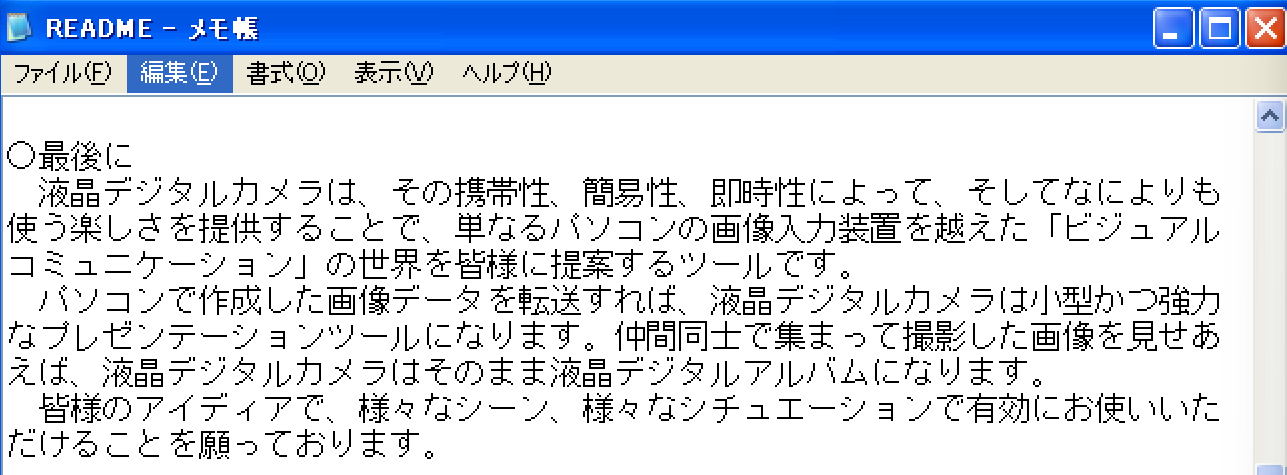
参考資料
- カシオ QV-10 - Wikipedia
- QV-10 FAQ (Frequently Asked Questions)
- CASIO のデジタルカメラ QV-10に関する情報
- CAM2JPG!CASIOのQV-10の画像ファイル(.CAMファイル)をJPEGに一括変換する方法
- CASIOのQV-10Aの画像ファイルがあるんだよね。 | RadioSioz
- JavaによるCAMファイル→JPEGファイルコンバータ
- 液晶デジタルカメラ QV-10A 取扱説明書
- 旧製品ドライバ・ソフトウェアのOS対応状況(Windows版)
- カシオ QV-10A: ひとつの隙間から
- CASIO QV-10Aを活用するには~撮影日記
- Casio CAM - Just Solve the File Format Problem
- くろだあんばこ on Twitter: “日頃の行いが良いから世界初のLCDデジカメQV-10と取り込みケーブルにUSB変換ケーブルまで見つけたった😇 https://t.co/tEFdBhQQPd” / Twitter